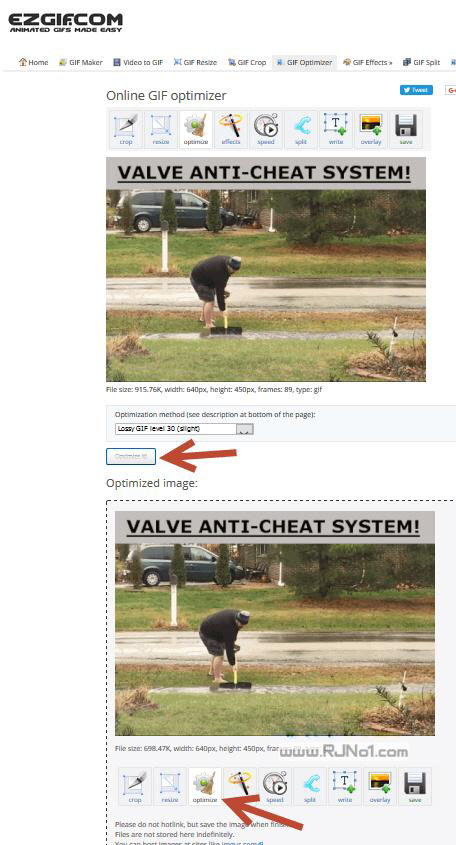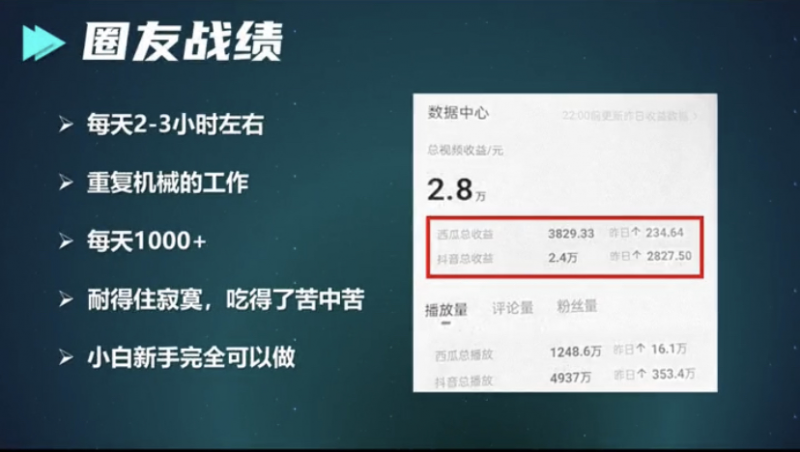gif搞笑动图相信大家都非常喜欢,但很多网站对于上传图片都有体积限制, 比如百度贴吧。发帖时如果你上传的gif图片体积过大的话,它会变成一个静态图片,所以如何控制和减小gif体积就成了必要的功课。
通产情况下,如果你想要缩小gif体积和大小,第一个想到的是去找对应的软件,但实际上EZGIF推出的这个在线gif优化工具却更加容易的使用。
EZGIF Online GIF optimizer支持上传最大20m的gif图片,操作简单,并且支持处理后立即预览,而页面底部也提供了很多提示和帮助。
想要控制gif体积的话,基本上考虑这5个方面即可,EZGIF Online GIF optimizer也都提供给我们了:
1、(Color Reduction)减少gif每帧图片的颜色数量,这个对于任何图片都适用,颜色越少体积越小。
2、(Lossy GIF compression)对每帧图片进行有损压缩,压缩后最多可以减少30%-50%的体积。
3、(Remove every n frame)减少帧数,每隔几帧就删除1帧即可控制gif体积,也不会让人发现动画缺少连贯性。
4、(Optimize Transparency)让某些帧中不动的相同画面变透明,如果gif中很多地方都不动的话,这个效果会非常好。
5、(gif resize)调整图片大小,从640x480减小到320x240理论上可以缩小到原来1/4的体积。
如何使用EZGIF Online GIF optimizer:
1、34资源网以一张3.5M的动图为例,首先打开网页,点击浏览按钮,选择这张gif,点击upload上传。
2、上传完毕后你就可以看到操作界面、图片、图片信息和优化选项了,我们选择Optimize Transparency(fuzz 10%)优化选项,点击“optimize it!”按钮
3、等待处理后的gif加载完毕,你就可以看到光这一项优化就把gif体积减少到了1M一下,缩小到了原来的26%。
4、如果你还想要在进行其他优化的话,只需要在点击下方的“optimize”按钮,就可以在已经处理过的gif上进行其他优化处理了。
5、从34资源网这篇文章截图上可以看到,在再次选择Lossy GIF level 30(slight)优化选项后,处理后的gif动图又减小到了700kb。
所以可以看到EZGIF Online GIF optimizer对于gif的优化是非常出色的,经常发帖时上传gif图片的你,EZGIF Online GIF optimizer是必不可少的帮手哦。
Optimize animated GIF传送门:https://ezgif.com/optimize
我是无名渔夫(微信/QQ:181628402)轩鼎创业旗下讲师,为草根提供网上赚钱项目交流技术方法及最新互联网项目分享!欢迎在评论区留言,也可加我微信QQ交流分享。更多干货可访问创业课堂https://www.chuangyeketang.com